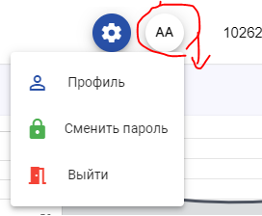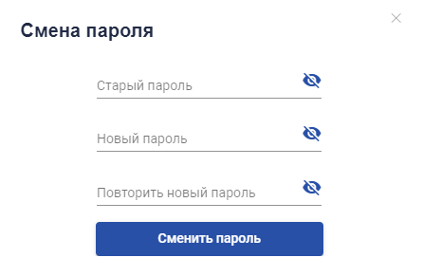Терминалды пайдалану жөніндегі нұсқаулық
Қосымшаны ашу
Сауда платформасының (бұдан әрі – Сауда платформасы немесе қосымша) Жеке кабинетін ашу үшін веб-шолғышты пайдаланып
trader.ecap.kz
веб-сайтына өту қажет.
Клиент авторизациясы
Қосымшаның бастапқы бетінде клиенттің есепті деректерін (логин және пароль) енгізу формасы ашылады.
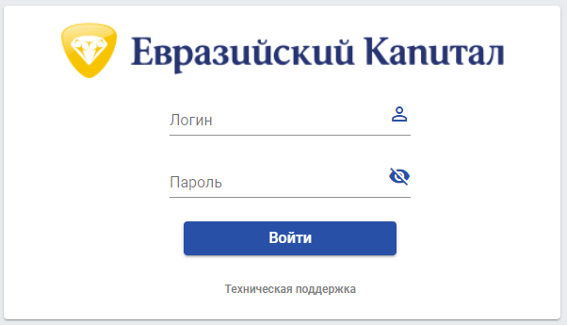
Пайдаланушы авторизация формасында логин мен парольді енгізгеннен кейін, Қосымша авторизацияланған клиентті бірегей түрде анықтайды.
Сауда платформасының негізгі терезесі
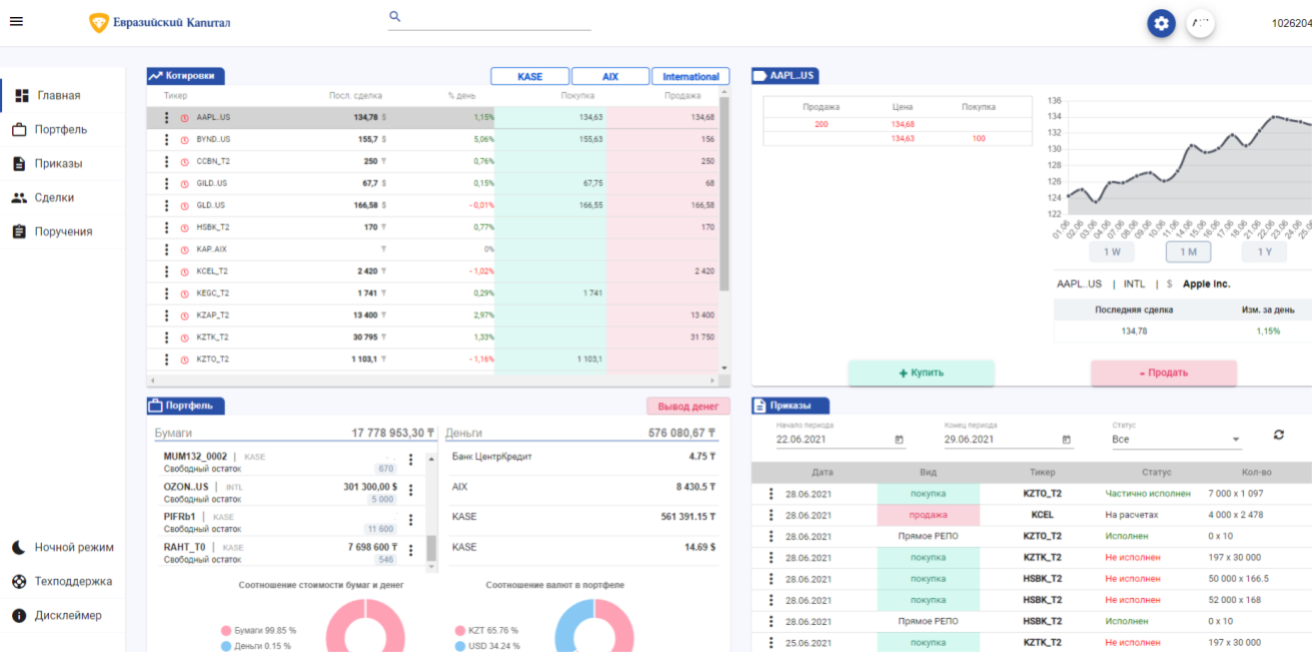
Қосымша экранның сол жағында орналасқан стандартты мәзірден ашылатын бірнеше беттерден/бөлімдерден тұрады: Бастысы, Портфель, Бұйрықтар, Сауда-саттықтар, Тапсырмалар
Әдепкі қалпы бойынша қор нарығында(KASE, AIX, International) сатылатын, бағалы қағаздардның(қаржы құралдарының) баға белгілеулерінің ағымдағы жағдайы туралы ақпараты көрсетілген, клиенттің портфелі туралы жиынтық ақпарат және клиенттік тапсырыс/бұйрықтар тізімі көрсетілген, бірнеше блоктары бар "Бастысы" бөлім ашылады.
Баға белгілеулері кестенің сол жақ бөлігінде , бағалы қағаздың тиккері белгісінің жанында белгіше бар (үш нүкте түрінде), оны басқан кезде мәнмәтіндік мәзір ашылады.
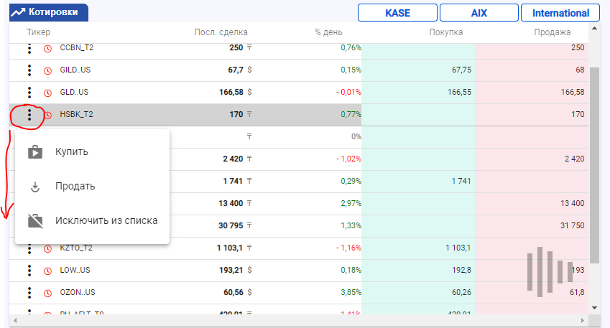
«Сатып алу» немесе «Сату» пункттарын таңдаған кезде , таңдалған бағалы қағазды сатып алуға немесе сатуға клиенттік тапсырыс беру формасы(Бағалы қағаздарды сатып алуға/сатуға тапсырыс беру бөлімін қараңыз) ашылады
«Тізімнен шығару» пункті таңдасаңыз, бұл бағалы қағаз (қаржы құралы) көрсетілген баға белгілеулер тізімінен жасырылады.
Құралдар тізімін баптау
Клиент өз қалауы бойынша «Баға белгілеулері» бөлімін ашқан кезде көрсетілетін құралдардың (бағалы қағаздардың) жеке тізімін жасай алады. Мұны істеу үшін қосымшаның жоғарғы мәзір жолағында құрал параметрлері белгісін басыңыз


Экранда клиент көрсеткен критерийлер(тикердің таңбасының бір бөлігін немесе бағалы қағаздың атын енгізуге болады) бойынша іздеу формасы көрсетіледі.
Көрсетілген бағалы қағаздардың баға белгілеулерінің тізіміне қосу/шығарып тастау үшін тиісті белгінің жанындағы құсбелгіні қойыңыз/белгісін алып тастаңыз.
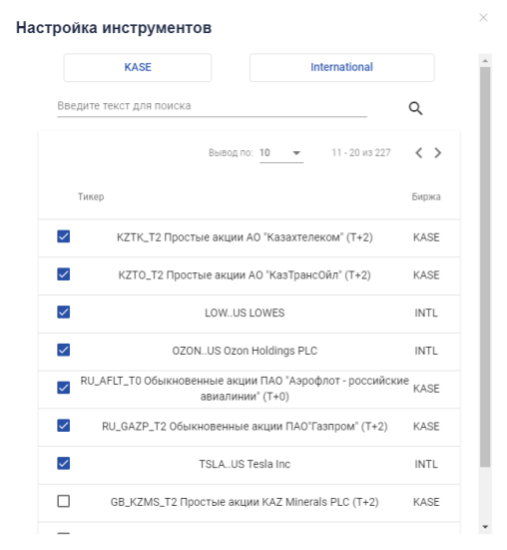
Сіз сондай-ақ бағалы қағаздар үшін «жылдам іздеуді» пайдалана аласыз. Ол үшін үстіңгі панельдегі іздеу жолына мәтінді теруді бастау керек, ол тикерде немесе бағалы қағаздың атауында болуы мүмкін. Ашылмалы тізімдегі жолды басқан кезде, бұл тикер сәйкес нарықтың (KASE, AIX немесе International) баға белгілеулері бар кестеге қосылады.
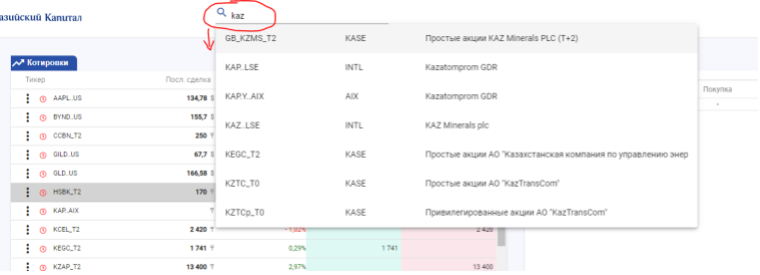
Клиенттің портфелі
«Портфель» бөлімінде клиенттің қосалқы шотындағы Брокер есепке алған бағалы қағаздар мен ақша қалдықтарының ағымдағы жағдайы көрсетіледі.
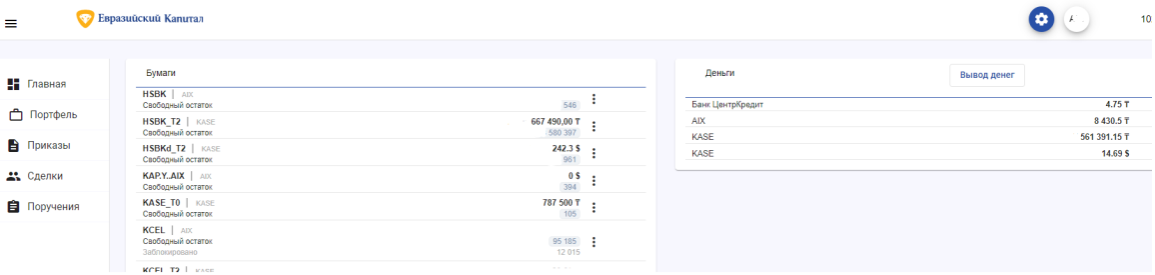
Бағалы қағаздар(«Қағаздар» бөлімшесі) тізімінің әрбір жолының оң жақ бөлігінде белгіше (үш нүкте түрінде) бар,оны басқан кезде контекстік мәзір ашылады. «Сату» немесе «Сатып алу» пунктерді таңдаған кезде таңдалған бағалы қағазды(Бағалы қағаздарды сатып алуға/сатуға тапсырыс беру бөлімін қараңыз) сатып алуға немесе сатуға клиенттік тапсырысты беру формасы ашылады.
Ақша позициялар тізімі («Ақша» бөлімшесі) жолының әрқайсысының оң жақ бөлігінде белгіше (үш нүкте түрінде) бар, басқан кезде контекстік мәзір ашылады. «Ақша аудару» пунктін таңдаған кезде ақша аударуға бұйрық беру формасы ашылады (Ақша аударуға бұйрық беру бөлімін қараңыз).
Бағалы қағаздарды сатып алуға/сатуға тапсырыс беру
Бағалы қағаздарды сатып алу/сату үшін клиент таңдалған құрал бойынша клиенттік тапсырыс жасайды. Пайда болған экран формасында клиент тапсырыс параметрлерін (тапсырыстың түрі, бағасы, саны, сомасы) көрсетуі керек. Бұл жағдайда әдепкі бойынша тапсырыстың қолданылу мерзімі ағымдағы күнтізбелік күннің соңына белгіленеді.
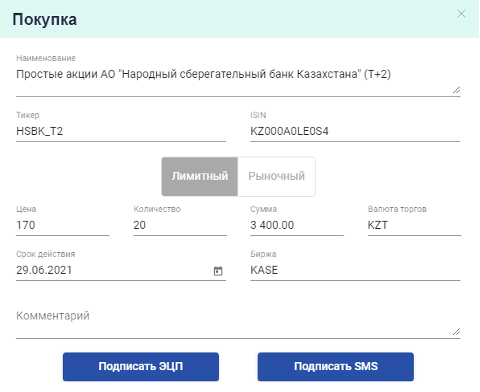
Деректемелерді толтырғаннан кейін «ЭСҚ қол қою» немесе «SMS қол қою» батырмасын басу арқылы тапсырысты растау (қол қою) әдісін таңдау керек.
ЭЦҚ кілтін пайдалана отырып жасалған клиенттік тапсырысқа қол қою үшін клиентте Қазақстан Республикасының Ұлттық куәландыру орталығы (бұдан әрі – ҰКО) берген жарамды электрондық цифрлық қолтаңба (ЭЦҚ) кілті болуы, және өз компьютерінде NCA Layer – ҰКО-ның арнайы бағдарламалық жасақтама қосымшаны орнату қажет.
SMS (динамикалық сәйкестендіру) арқылы тапсырысқа қол қойылған жағдайда Қосымша кездейсоқ түрде бір реттік растау кодын жасайды және оны клиенттің ұялы телефонына SMS арқылы жібереді. SMS хабарламасында алынған кодты клиент ашылатын экран формасына енгізуі керек.
Клиент тапсырысты/бұйрықты растағаннан кейін Сауда платформасы тапсырылған құжатты тексереді, содан кейін Қосымша клиентке экранда тексеру нәтижесімен хабарламаны көрсетеді.
Ақша аударуға бұйрықты беру
Брокерлік шоттан банктік шотыңызға ақша аударуға бұйрықты беру үшін «Бастысы» бетте «Портфель» бөлімінде «Ақшаны шығару» батырмасын басыңыз. Ашылған экран формасында сіз қай брокерлік шоттан аударуды таңдауыңыз керек, шотыңыздың банктік деректемелерін көрсетуіңіз керек (ЖСК енгізіңіз, тізімнен банкті таңдаңыз) және аударым сомасын көрсетуіңіз керек.
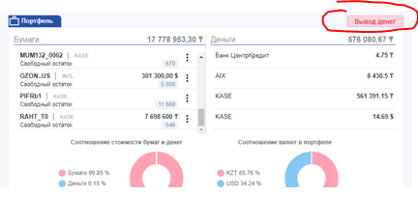
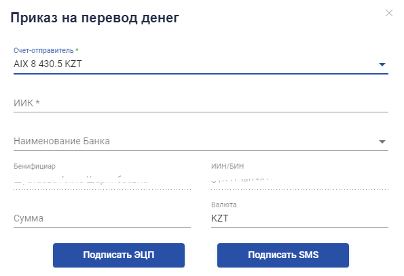
Деректемелерді толтырғаннан кейін «ЭСҚ қол қою» немесе «SMS қол қою» батырмасын басу арқылы тапсырысты растау (қол қою) әдісін таңдау керек.
ЭЦҚ кілтін пайдалана отырып жасалған клиенттік тапсырысқа қол қою үшін клиентте Қазақстан Республикасының Ұлттық куәландыру орталығы (бұдан әрі – ҰКО) берген жарамды электрондық цифрлық қолтаңба (ЭЦҚ) кілті болуы, және өз компьютерінде NCA Layer – ҰКО-ның арнайы бағдарламалық жасақтама қосымшаны орнату қажет.
SMS(динамикалық сәйкестендіру) арқылы тапсырысқа қол қойылған жағдайда Қосымша кездейсоқ түрде бір реттік растау кодын жасайды және оны клиенттің ұялы телефонына SMS арқылы жібереді. SMS хабарламасында алынған кодты клиент ашылатын экран формасына енгізуі керек.
Клиент тапсырысты / бұйрықты растағаннан кейін Сауда платформасы тапсырылған құжатты тексереді, содан кейін Қосымша клиентке экранда тексеру нәтижесімен хабарламаны көрсетеді.
Клиенттік тапсырыстарының / бұйрықтарының тізімі
«Бұйрықтар» бөлімінде клиенттің белгілі бір уақыт аралығындағы барлық тапсырыстарының / бұйрықтарының тізімі ашылады.
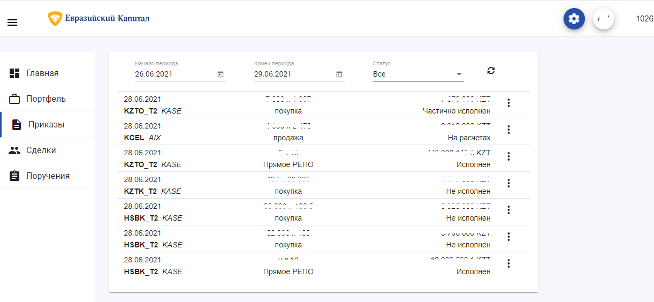
Тізімнің әрбір жолының оң жағында белгіше (үш нүкте түрінде) бар, оны басқан кезде контекстік мәзір ашылады. «Толық» пунткін таңдаған кезде, клиент тапсырысының параметрлерінің толық сипаттамасы бар формасы ашылады.
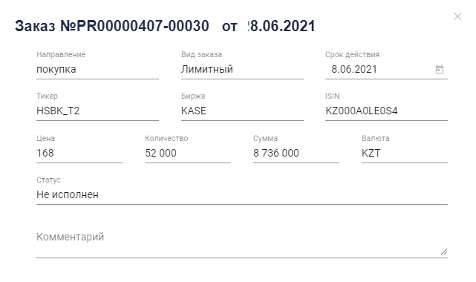
Клиенттің мәмілелер тізімі
«Мәмілелер» бөлімінде клиенттің белгілі бір уақыт аралығындағы істелінген мәмілелер туралы ақпараты бар тізім ашылады.
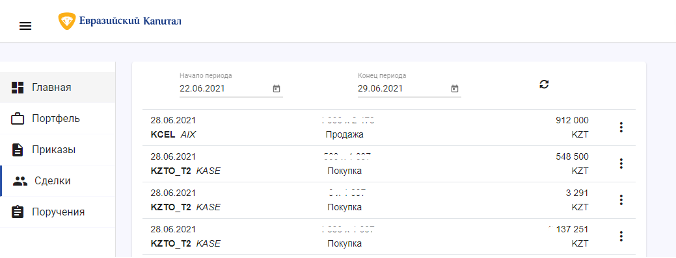
Тізімнің әрбір жолының оң жағында белгіше (үш нүкте түрінде) бар, оны басқан кезде контекстік мәзір ашылады. «Толық» пунткін таңдаған кезде, мәміленің параметрлерінің толық сипаттамасы бар формасы ашылады.
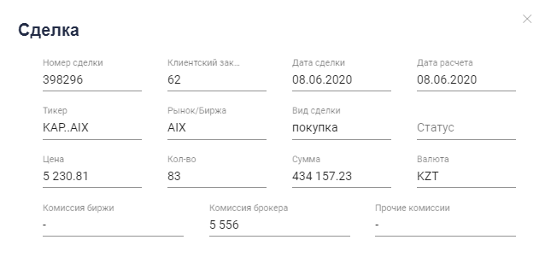
Ақша аудару бұйрықтарының тізімі
«Тапсырыстар» бөлімінде клиенттің белгілі бір уақыт кезеңіне ақша аударуға бұйрықтарының тізімі ашылады.
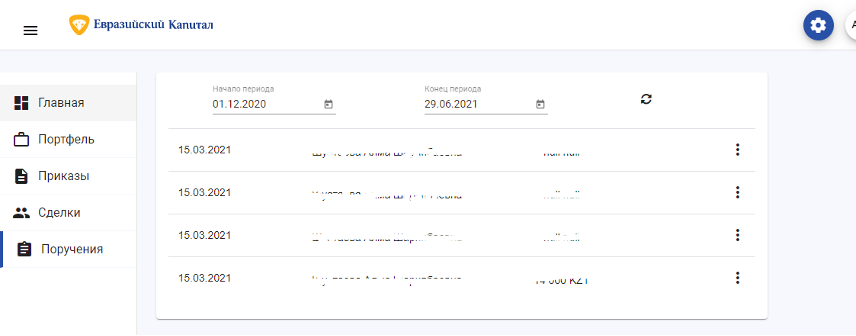
Тізімнің әрбір жолының оң жағында белгіше (үш нүкте түрінде) бар, оны басқан кезде контекстік мәзір ашылады. «Толық» пунткін таңдаған кезде, бұйрықтың (тапсырыстың) параметрлерінің толық сипаттамасы бар формасы ашылады.
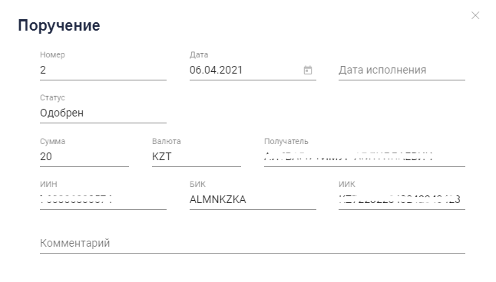
Клиенттің құпия сөзін өзгерту
Өз құпия сөзді өзгерту үшін клиентке қосымшаның жоғарғы мәзір жолағындағы клиент профилі белгісін басып, ашылмалы тізімнен «Құпия сөзді өзгерту» пунктын таңдауы керек. Ашылған экран формасының сәйкес жолдарында ескі құпия сөзді, сондай-ақ жаңа құпия сөзді (екі рет) жазып көрсету керек. Дұрыс мәндерді енгізсеңіз, қосымша экранда «Құпия сөз сәтті өзгертілді» хабарын көрсетеді. Әйтпесе, экранда қате туралы хабар көрсетіледі.